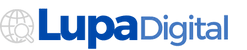Apagou sem querer aquela conversa cheia de fotos, áudios e textos importantes no seu iPhone?
O WhatsApp faz backup automático no iCloud e, se você já sincronizou seu aparelho com o computador, é possível restaurar até mesmo sem internet.
Neste guia, você verá dois métodos claros e numerados para recuperar suas mensagens: via iCloud e via backup local pelo iTunes/Finder.
1. Entendendo os backups no iPhone
- Backup no iCloud
- Feito automaticamente (diário, semanal ou mensal) em Ajustes → Seu nome → iCloud → Backup do iCloud.
- O WhatsApp envia seu histórico sempre que o backup do iPhone é executado, desde que o app tenha permissão em Ajustes → WhatsApp → iCloud.
- Backup via computador (iTunes/Finder)
- Sincronização manual ao conectar seu iPhone ao Mac/PC.
- Se configurado como “Backup criptografado”, inclui históricos de apps como o WhatsApp.
⚠️ Quanto mais recente o backup, maior a chance de recuperar tudo o que foi apagado até aquela data.
2. Método 1: Restaurando via iCloud
- Verifique o último backup
- Abra WhatsApp → Ajustes (⚙️) → Conversas → Backup de conversas e confira a data do “Último backup”.
- Remova o app
- Toque e segure o ícone do WhatsApp na Tela de Início → Remover App → Apagar App.
- Reinstale
- Abra a App Store, procure “WhatsApp” e toque em Obter.
- Confirme seu número
- Abra o WhatsApp e siga as instruções para verificar seu número de telefone.
- Restaurar histórico
- Quando o app encontrar o backup no iCloud, aparecerá o botão Restaurar Histórico de Conversas. Toque nele e aguarde o processo terminar.
🔗 Guia oficial do WhatsApp – Backup e restauração no iPhone
3. Método 2: Restaurando via backup do iTunes/Finder
- Conecte ao computador
- Use o cabo Lightning original e abra o Finder (macOS Catalina ou superior) ou o iTunes (Windows/macOS Mojave ou inferior).
- Selecione seu dispositivo
- No Finder: na barra lateral, em “Locais”.
- No iTunes: no ícone do iPhone no canto superior.
- Restaurar backup
- Clique em Restaurar Backup…, escolha a data anterior à exclusão das mensagens e, se for backup criptografado, informe a senha.
- Aguarde a conclusão
- Não desconecte o iPhone até ver a mensagem de sucesso.
- Reinstale o WhatsApp
- Se o backup não incluiu o app (caso tenha optado por não incluir apps), reinstale pela App Store.
- Abra o WhatsApp
- Verifique seu número e, se solicitado, restaure também o backup do iCloud (caso exista) para garantir que tudo volte ao lugar.
🔗 Suporte Apple – Restaurar iPhone a partir de backup do computador
4. Dica extra: exportando conversas importantes
Para não depender apenas de backup:
- Abra a conversa desejada.
- Toque no nome do contato e depois em Exportar Conversa.
- Escolha Sem Mídia ou Incluir Mídia, e envie por e-mail ou salve no iCloud Drive.
Conclusão
Com esses dois métodos, você tem todas as ferramentas para recuperar mensagens apagadas do WhatsApp no seu iPhone. Lembre-se de manter os backups automáticos ativos e exportar regularmente suas conversas essenciais para nunca mais ficar na mão!